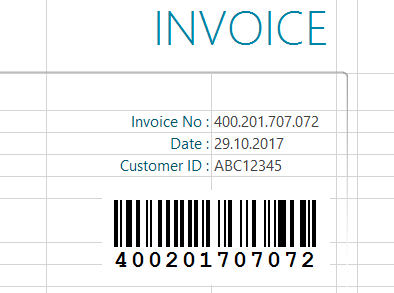Kuinka upottaa viivakoodi Excel-taulukkoon
Excel 365, 2024, 2021, 2019, 2016, 2013, 2010
Valitse taulukosta solu, jonka haluat linkittää. Tässä esimerkissä laskun numero:
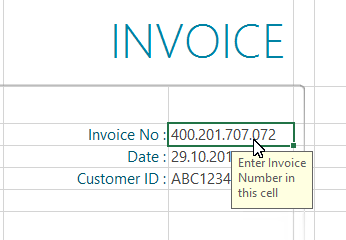
1
Voit lisätä uuden viivakoodin asiakirjaan napsauttamalla ActiveBarcode-välilehden Work with barcodes -ryhmän Add-painiketta:
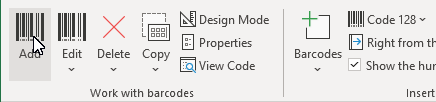
2
Avaa valintaikkuna, jossa voit määrittää viivakoodin haluamallasi tavalla: Valitse viivakoodityyppi luettelosta. Voit valita esimerkiksi jonkin seuraavista tyypeistä: QR Code, GS1/EAN-128, Data Matrix, GTIN/EAN-13, Code 39, Code 93, GS1-Data Matrix, Code 128, PDF417, DUN-14, EAN-8, EAN-14, EAN-18, ISBN, ITF-14, NVE, PZN8, SCC-14, SSCC-18 ...ja muut.
Määritä nyt koko ja muut ominaisuudet. Yksityiskohtainen kuvaus viivakoodivalintaikkunan vaihtoehdoista löytyy täältä: Lisäosan viivakoodivalintaikkuna.
Napsauta OK, jotta viivakoodi lisätään asiakirjaan.
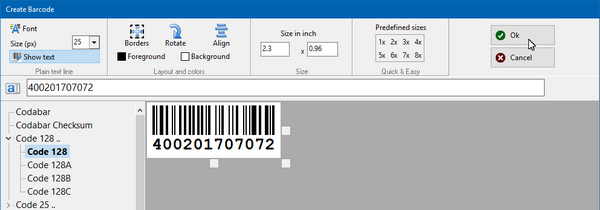
3
Siirrä viivakoodi lopulliseen sijaintiinsa aktivoimalla Excelin suunnittelutila:
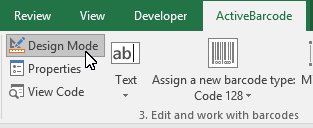
4
Siirrä viivakoodi haluttuun kohtaan. Valmis!